??近几天一些同学们总是询问小编Eclipse中如何迅速导入jar包?本教程就为大伙带来了Eclipse中迅速导入jar包的具体操作方法介绍。

??- 方法01·最常用的普通操作方式:基本步骤式
??右击“项目”→选择Properties,在弹出的对话框左侧列表中选择Java Build Path,如下图所示:选择Add External JARs,就可以逐个(也可以选择多个jar,但是限制在同一个文件夹中)添加第三方引用jar包。
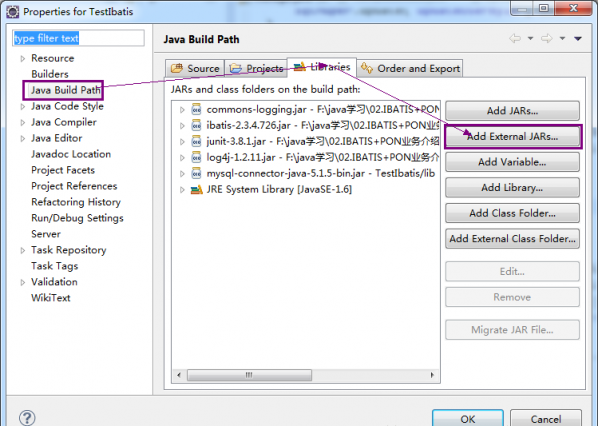
??上面这种方式的操作具有通用性,但是每次创建项目,都需要重新引入Jar包,Jar包不具有可重用性。
??- 方法02·快速版的操作方式:用户Jar包式
??右击“项目”→选择Properties,在弹出的对话框左侧列表中选择Java Build Path,弹出如上图所示的对话框,这里选择"Add Library",弹出如下图所示对话框,选择"User Library",然后选择→Next

??在出现的对话框中,可以选择已经创建好的用户自定义库,也可以选择User Libraries,弹出的新对话框中选择"New",创建新的用户自定义库。
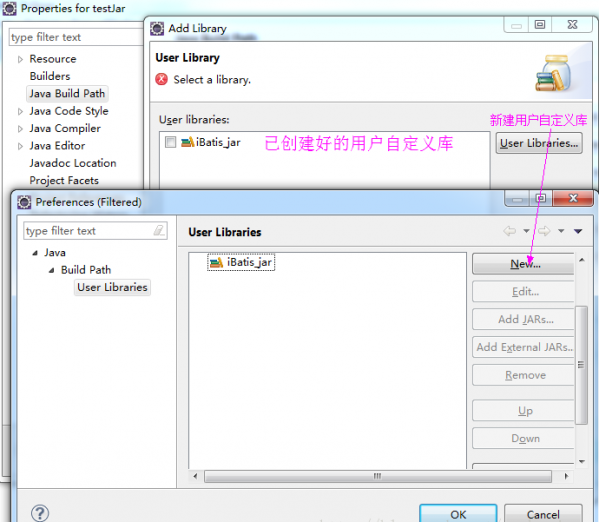
??在待创建用户自定义库中,输入新的自定义库的名字,如下图
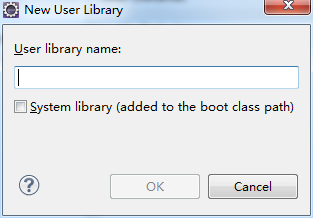
??然后为新库,添加所需的Jar包
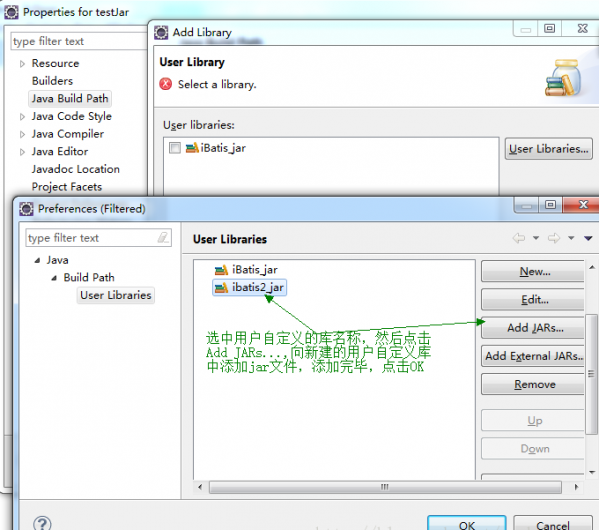
??按上述步骤添加好用户自定义库后,以后可以重用这些已定义好的User Library库,为开发节省时间。
??- 方法03·快速版的操作方式:文件夹导入式
??在项目中,创建新的文件夹(eg:ibatis_jar),如下图所示,本示例中创建了ibatis_jar文件夹 ,并将项目开发需要的第三方的jar包拷贝到该文件夹中。
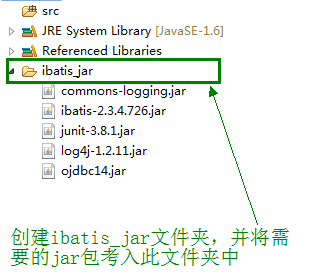
??选中需要添加到项目中的jar包,右键选择"Build PathàAdd to Build Path",这样Jar包就成功导入到项目中了。
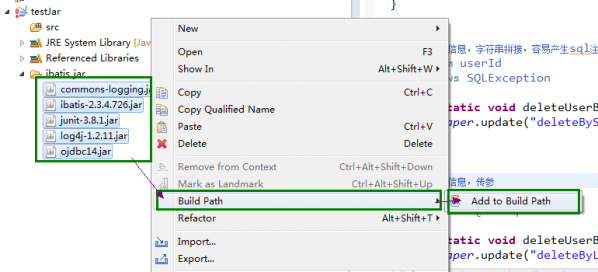
??第三种导入Jar包的方式比第二种更简单,而且重用性更强,当我们不同的机器上查找所需的Jar包时,将这些文件夹直接拷贝就可以。
??-· Eclipse导入jar包快捷键 ·-
??方法一:直接通过”ctrl+shfit+o“引入。
??第一步:找到要引入包的java类,之后直接点击”ctrl+shfit+o“,会出现如下图所示界面。
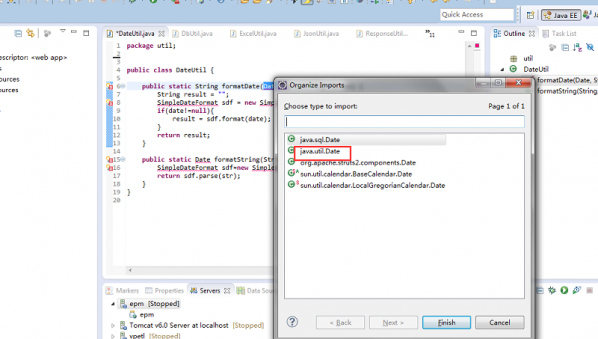
??第二步:根据实际需要,分别选择弹出框中的类即可。
??方法二:直接在要引入的类上右击,在”source“中选择”Organize import“引入也可以完成。
??按照上文讲述的Eclipse中迅速导入jar包的具体操作方法介绍,你们自己也赶快去试试吧!
 天极下载
天极下载































































